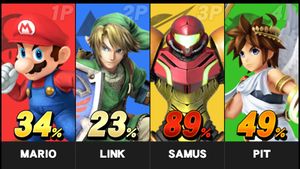ボタン設定
| この項目「ボタン設定」は、まだ書きかけの項目です。加筆、訂正などをして下さる協力者を求めています。 |
ここでは、『大乱闘スマッシュブラザーズ for Nintendo 3DS / Wii U』で使用できるコントローラーと操作設定について説明する。オプションからキー設定の変更が可能(移動とポーズに入るためのボタンは設定不可)。Wii U版は前作に続き、様々なコントローラーに対応している。
ボタン割り当てとは別に、「はじいてジャンプ」と攻撃ボタンと必殺ワザボタン同時押しでスマッシュ攻撃を出せるようになる「【攻撃】+【必殺ワザ】スマッシュ」、Wii U版は振動機能を使うかどうかの設定ができる。どちらも初期設定はON。
当WIKIではコントロールを解説する際は、ニンテンドーゲームキューブコントローラーを前提にした解説を行う。Cスティックは他のコントローラーにおける右スティックのことを指す。
おなまえ
Wii U版はおなまえを登録し、コントローラーのキーコンフィグを個別に設定する。おなまえは「大乱闘」モードのメニュー画面やオプションから設定できる。登録したおなまえはキャラクターセレクト画面のプレイヤーの枠がある個所でプレイヤー○○(番号)が書かれている場所をタッチすることで選択できる。
対戦中は通常、プレイヤーサインが○Pと表示されるが、おなまえが適用されている場合はその名前に置き換わる。
おなまえのメニュー画面ですべての振動機能をOFFにすることができる。また、おなまえをランダムで設定することもできる。
コントローラーの一覧
標準コントローラー
Wii U GamePad、Wii U PRO コントローラー、クラシックコントローラー(クラシックコントローラー PRO)はここで設定できる。
Wii U GamePadはコントローラーの仕様上1台しか接続できない。また、「大乱闘」モード及び「ワールドスマッシュ」でコントローラーとして使っていない場合、GamePadの画面がファイターの蓄積ダメージの画面に切り替わる。これはタッチすることで試合画面に切り替えることができる。ゲーム開始時は蓄積ダメージ画面だが、それ以降はずっと切り替えた画面が適用される。
8人乱闘時はファイターのイラストのみが表示され、蓄積ダメージは表示されない。
Wiiリモコン
リモコンを方向キーが左側になるよう横向きにして持つ。
Wiiリモコン+ヌンチャク
Wiiリモコンを振ることでスマッシュ攻撃を出す「ふってスマッシュ」という機能がある。初期設定はOFF。
ニンテンドーゲームキューブコントローラ
「Wii U用ゲームキューブコントローラ接続タップ」が必要。2台使えばGCコントローラーのみで8台接続可能。
ニンテンドー3DS
3DS版ではA・B・X・Y・L・Rボタンにそれぞれ「ジャンプ」×2「攻撃」「必殺ワザ」「シールド」「つかみ」の操作をタッチで並べ替えて配置可能。アピールの十字ボタンは設定できない。画像の他にも、Newニンテンドー3DSはZRボタンがつかみ、ZLボタンがシールド、Cスティックがスマッシュ攻撃に設定されている。
Wii U版では「大乱闘」モードでのみコントローラーとして使用できる。
その際は『大乱闘スマッシュブラザーズ for Nintendo 3DS』か、ツールソフト『スマブラコントローラー』を起動する必要がある。3DS版のソフトを使う場合の接続方法は、3DS/Wii U 連動を参照。
設定について
- はじいてジャンプをOFFにすると、シールド中はじき上でジャンプ(ガードキャンセル)ができなくなり、この方法での攻撃は出しづらくなる。
- たとえばシールド中からすぐに上スマッシュ攻撃を出すとすれば、スティック上と攻撃ボタンのほか、ジャンプボタンを押さなくてはならない。
- Lボタンはトレーニングの速度設定「L入力時1/2」「L入力時1/4」で止めた時間を進めるボタンに使われ、その際Lに割り当てられた操作はできなくなる。
- そのため通常3DSでこの機能を使う際に全ての操作をできるようにするには、2つある「ジャンプ」のどちらかをLに割り当てるしかない。New3DSの場合、ZLとZRに割り当てられた「つかみ」と「ガード」のどちらかを割り当てても良い。
関連項目
- 微動術 - 右スティックがあるコントローラーを使った操作テクニックまたはプレイスタイル